
Bueno supongo que a más de uno le gustaría la idea de que su sim tenga unos tatuajes más realistas, pero te das con la sorpresa que es muy difícil de encontrar o simplemente no los hay.
Ya no te preocupes por la búsqueda interminable de tatuajes, en este tutorial te voy a enseñar a hacer tus propios tatuajes en unos simples pasos.
Para comenzar necesitaremos lo siguiente:
- Photoshop
- Paint .NET o el .DDS Plugin
- Sims 4 Studio
- Body Textures
- Imágenes de los tatuajes
Antes de comenzar quiero recomendarte que las imágenes que utilices para crear los tatuajes en los sims, tienen que ser imágenes en formato png de preferencia aquellas que tienen el fondo transparente, estas imágenes serán las adecuadas, ya que no presentaran imperfecciones en los bordes y harán nuestro trabajo más fácil.
 1. Sims 4 Studio
1. Sims 4 Studio
- Abrimos sims 4 studio y seleccionamos la opción crear nueva mascara de catálogo y haga clic en el CAS
- En la siguiente ventana tenemos que seleccionar el género, la edad y el tipo de contenido
-
Cuando aparezcan todos los tatuajes que contiene el juego, selecciona el que desees y luego le damos a
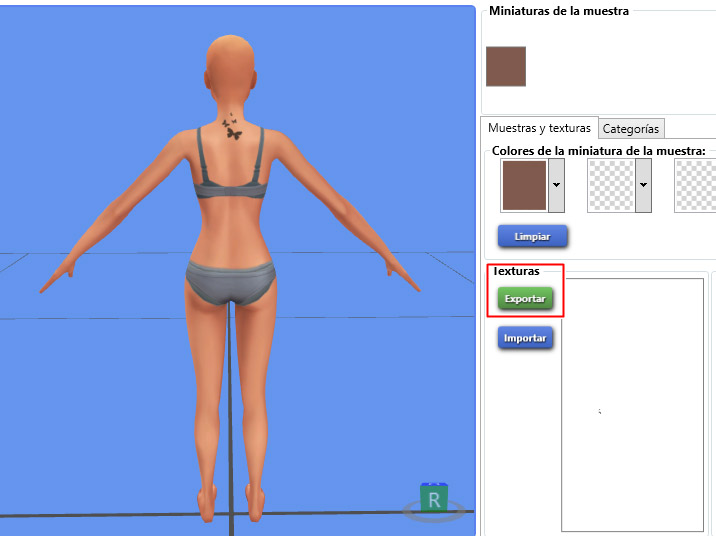 siguiente.
siguiente.
- Guarda el archivo que aparece en un carpeta nueva, después haz clic en exportar y guarda ese archivo en la carpeta que creaste.
*Importante no cierres el programa!
2. Photoshop y Paint
- Abrir el archivo dds con el programa paint.net,y guárdalo como PNG. “archivo-guardar como-(nombre)png-guardar, y en la siguiente ventana no toques nada y aceptar”
-
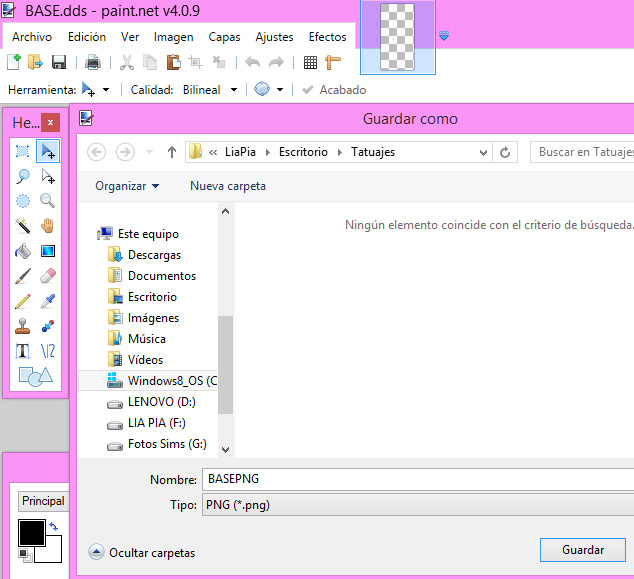 Ahora vamos a trabajar con Photoshop. Abre la textura del cuerpo para poder ubicar la zona del tatuaje.
Ahora vamos a trabajar con Photoshop. Abre la textura del cuerpo para poder ubicar la zona del tatuaje.
- Ahora incrustaremos la imagen del tattoo que queremos. “archivo-colocar elementos incrustados-buscamos la imagen-aceptar”
-
Ahora en la sección capas seleccionamos la capa con el tatuaje y apretamos las teclas ctrl+j para duplicarla.
Trabajaremos sobre la capa copia y la capa original la cegaremos quitando el ojo del lado izquierdo. -
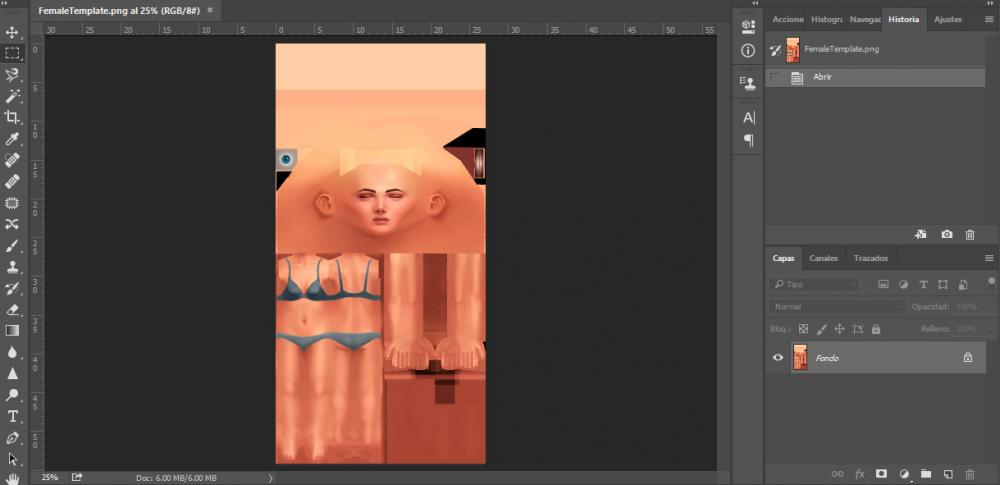 Seguimos con la capa copia seleccionada y presionamos la tecla e para que tengamos la herramienta borrador y eliminemos el tatuaje original, después de esto solo debemos ver la textura del sim totalmente limpia.
Seguimos con la capa copia seleccionada y presionamos la tecla e para que tengamos la herramienta borrador y eliminemos el tatuaje original, después de esto solo debemos ver la textura del sim totalmente limpia.
-
Sobre esa misma capa copia, ubicaremos la imagen del tatuaje que queremos crear con el mismo procedimiento del paso 3.
Es muy posible que la imagen del tatuaje que descargaste quede muy grande pero esto se arregla fácilmente, para poder escalar la imagen vamos a presionar las teclas alt + shif y desde la esquina de la imagen la hacemos más pequeña, cuando tengas el tamaño ideal enter, si crees que aún falta modificar repite el procedimiento. (presiona ctrl+t para seleccionar)
cuando veas que la imagen se agregó y tiene una gran x en medio solo presiona enter.
- Para poder mover la imagen después de escalada, asegúrate de tener seleccionada la capa de la imagen del tattoo y luego presionamos la tecla v para poder moverla y colocarla donde queramos.
-
Si ya tenemos ubicado correctamente el tatuaje vamos a jugar con las capas para poder guardar el trabajo, tenemos que cegar a la capa de la textura del cuerpo y mantener sin el ojo a la capa original del tatuaje quedando de esta manera.
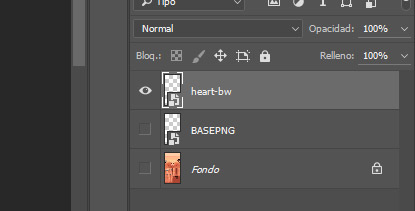
- Por ultimo guardamos el archivo png en la carpeta que creamos, con un nuevo nombre para saber que es el nuevo tatuaje.
3. Paint .NET + Sims 4 Studio
- Abrimos el archivo png que guardamos con paint.net
-
Luego sin mover nada hacemos lo siguiente:
archivo-guardar como-y seleccionamos el ultimo formato que dice .dds -
Se abrirá una ventana de configuración de guardado es muy importante que deba estar marcado así:
dxt5 (canal alfa interpolado)
tipo de compreso: ajuste de grupo
métrica de errores: perceptiva
opciones adicionales: crear mapas mip
aceptar.
4. Sims 4 Studio
- Selecciona la opción importar
-
Busca el archivo dds que guardaste con paint:net
Aceptar
y listo! Terminaste tu primer tatuaje.
Pd: tu archivo package se guardó sobre el primer archivo que guardaste cuando abriste el sims 4 studio




There are no comments to display.
Please sign in to comment
You will be able to leave a comment after signing in
Login Now